原标题:「透明头像」和「透明昵称」一步到位,教你做个微信「隐形人」 | 有用功
上周,我们为大家介绍了在
微信中「隐身」的小技巧,收到了许多读者的欢迎,也有不少小伙伴在后台反馈:能不能详细讲讲如何设置微信「透明头像」和「透明昵称」。 那么,这次就来帮助大家解决这两个问题。
如何设置透明头像?
设置微信头像大家都懂,在「我」页面中点击资料栏就进入了「个人信息」页面,点击「头像」后即可更换为自己手机相册的图片。
设置透明头像也不难,需要你准备以下工具:
一部 Android 手机:如果用 iPhone 手机设置透明头像,透明图会变为白色。
一张 PNG 格式的透明图片:扫描下方二维码,微信关注 AppSo(公众号:AppSo),后台回复「隐身」获得我们为你独家定制的透明图片。
具体操作步骤我们准备了一个小视频讲解 👇🏻👇🏻👇🏻
不过,使用透明头像
并不完美
:
1. 对话界面中头像会有一个浅灰色的方框,颜色很淡,几乎可以忽略不计:
为了对比,我们后期将灰框加粗了 2. 公众号留言时透明头像会变成灰色:
3. 虽然是用 Android 手机设置的头像,在 iPhone 上同样显示透明状态。但当 iPhone 用户放大你的透明头像后在对方手机上会变成白色:
如何设置透明昵称? 透明昵称可不是敲几个空格那么简单,当你输入空格后想要保存时,微信会提示「没有输入名字,请重新填写」。 我们为大家提供了特殊的空格符,由于 iPhone 和 Android 手机能识别的空格符不同,
所以我们准备了两种版本透明昵称。
扫描下方二维码,微信关注 AppSo,后台回复「
安卓
」,获得 Android 版透明昵称;回复「
苹果
」,获得苹果版透明昵称。
如果回复消息后显示内容不全,不要着急,再回复一次。
上次关于透明表情的文章中,有很多朋友提出了疑惑,我们也针对几个问题简单做一下解释:
1. 为什么发出来的透明表情有黑框? 在对话框选择为「照片」形式发送透明图片会有黑色边框,当保存为自定义表情后发送就是完全透明。
为了对比,我们后期将黑框加粗了
2. 透明表情是不是有背景就不「透明」了? 当然不是,可以参照上面的截图。
3. 为什么「不可点击」的透明表情还是可以点击到? 当我们在后台回复「点击」获得的透明图片很细长,添加为表情后,可点击区域也很小,接近于「不可点击」。也有部分 Android 手机可以点击到大片区域,iPhone 手机在使用这个透明表情时效果更佳。 那么,赶紧去试试透明头像吧,在微信上做个「隐身人」,一点都不难哦!